
Sidst opdateret den
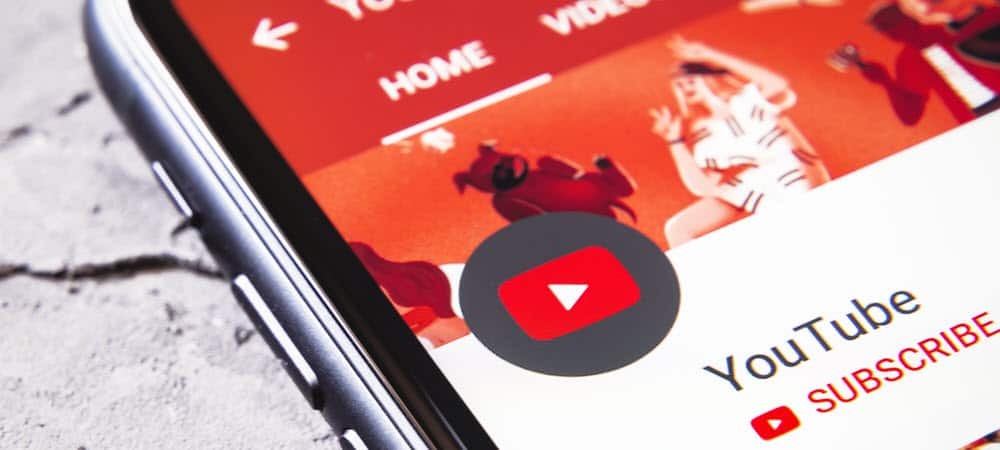
Du kan downloade YouTube-videoer på din iPhone eller iPad for at se dem offline senere. Sådan gør du.
Du vil måske gemme eller downloade videoer fra YouTube for at se dem senere på din iPhone, især hvis du skal til et sted med en dårlig internetforbindelse. Processen til at downloade videoer er overraskende ligetil, men du skal have et YouTube Premium-abonnement.
Her er et kig på, hvordan du downloader YouTube-videoer på iPhone, så du kan se dem offline uden annoncer senere.
Sådan downloader du YouTube-videoer på iPhone
Når din YouTube Premium-prøveperiode er aktiveret, kan du downloade YouTube-indhold uden reklamer til offlinebrug på iPhone eller iPad.
Bemærk: For at downloadprocessen skal fungere, skal du have YouTube-appen på din iPhone eller iPad. Det fungerer ikke med webversionen, medmindre du starter en browser på dit skrivebord og logger ind med din premium-konto.
Sådan downloader du YouTube-videoer på iPhone:
- Sørg for, at du er tilmeldt YouTube Premium (enten prøveversionen eller et fuldt abonnement) og find og afspil den video, du vil downloade.
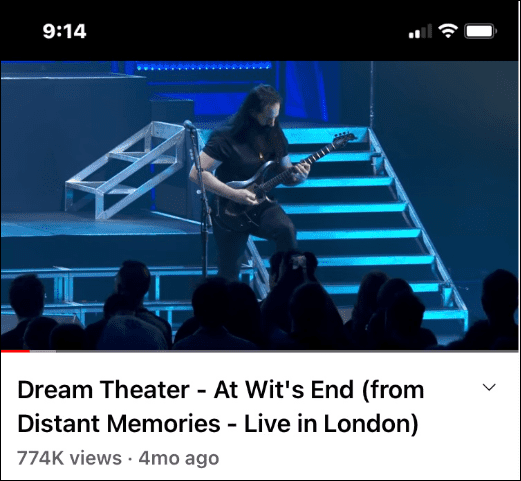
- Stryg til venstre for videoens kontrollinje og find Hent knap.
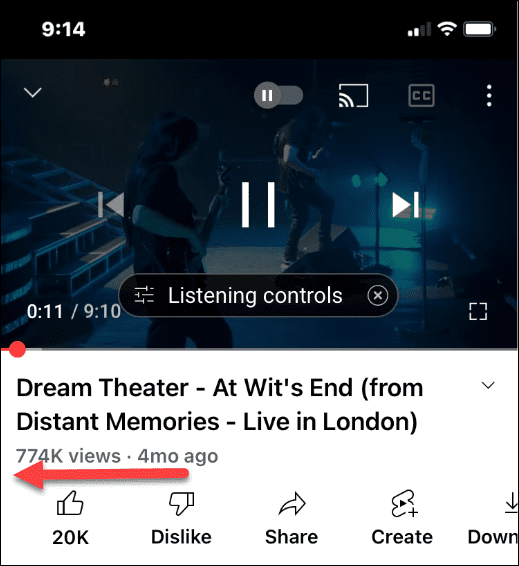
- Tryk på Hent knappen og vælg videokvaliteten for den video, du downloader.
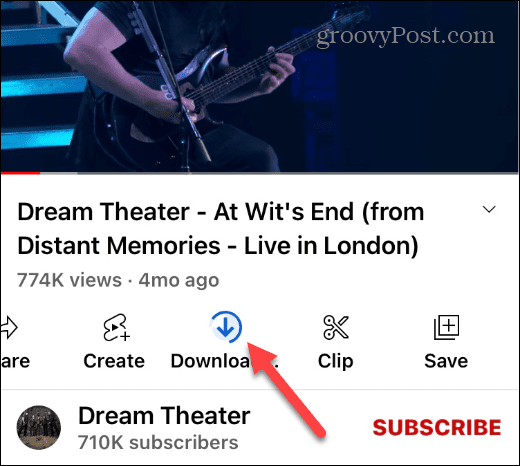
- Hvis du trykker på Download knap mens videoen afspilles, har du muligheder for at sætte download på pause, slette videoen eller annullere.
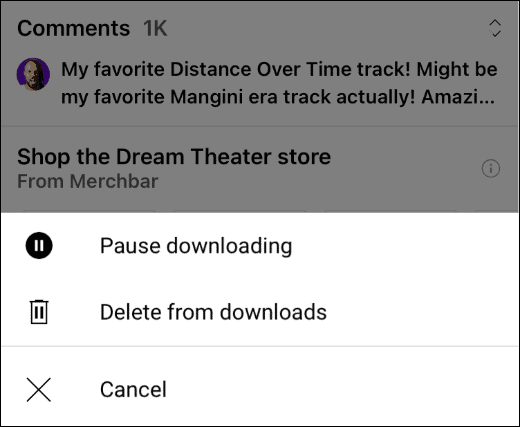
- Du kan downloade en video uden at afspille den først. Find den video, du vil se senere, og tryk på knap med tre prikker under videoen til højre.
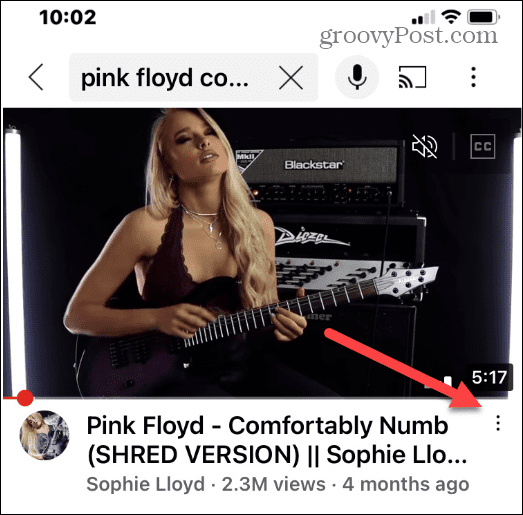
- Når menuen vises nederst på din telefon eller tablet, skal du trykke på Download video mulighed fra listen.
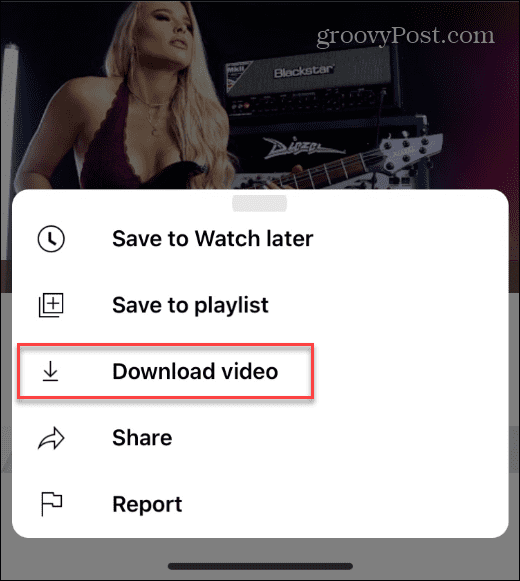
Hvor er mine downloadede YouTube-videoer?
Når du downloader YouTube-videoer på iPhone, skal du vide, hvor du kan finde dem, så du kan se dem senere.
Sådan finder du dine downloadede YouTube-videoer:
- Start YouTube-appen på din iPhone eller iPad, og tryk på Fanen Bibliotek i nederste højre hjørne.
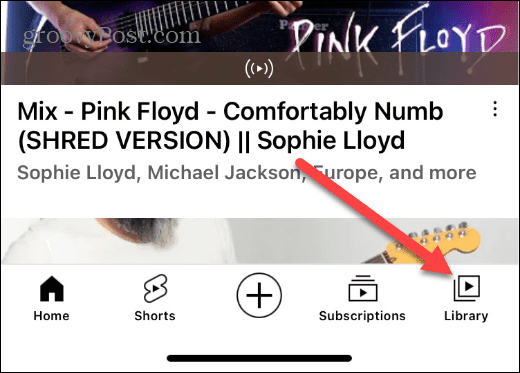
- I den følgende menu skal du trykke på Downloads mulighed fra listen.
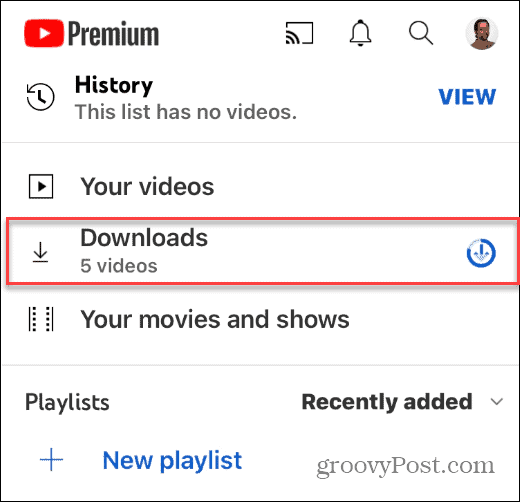
- Din aktuelle liste over downloadede YouTube-videoer vises på listen. Det viser videoer, der er blevet downloadet, og dem, der ikke er færdige.
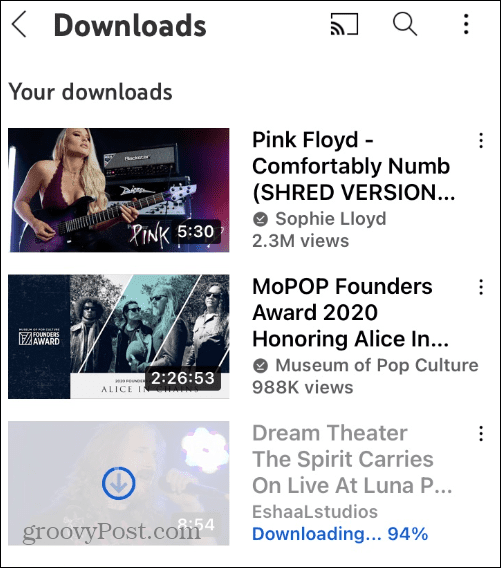
Sådan sletter du downloadede videoer på iPhone
Har du set dine videoer? Du kan rydde plads til nye ved at slette downloadede YouTube-videoer på din enhed.
Sådan sletter du downloadede YouTube-videoer:
- Åbn YouTube-appen på din iPhone eller iPad, og tryk på Fanen Bibliotek i nederste højre hjørne af din skærm.
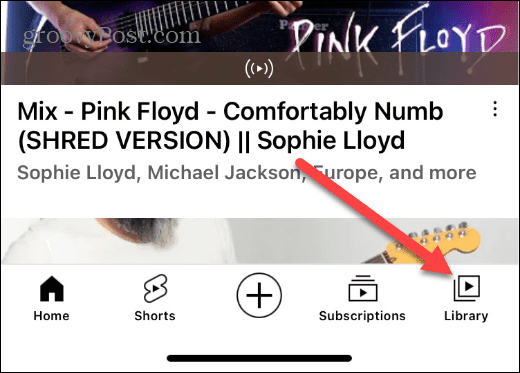
- Tryk på Downloads mulighed fra følgende skærmbillede.
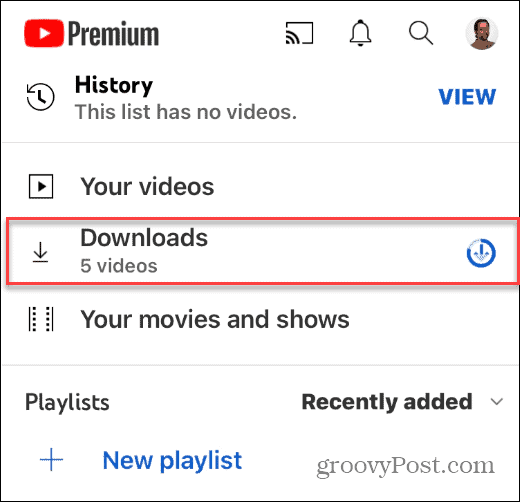
- Tryk på lodret knap med tre prikker ud for den video, du vil fjerne.
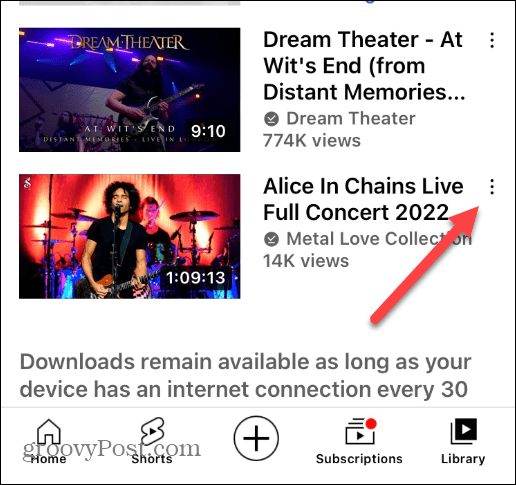
- Tryk på Slet fra downloads knappen i bunden.
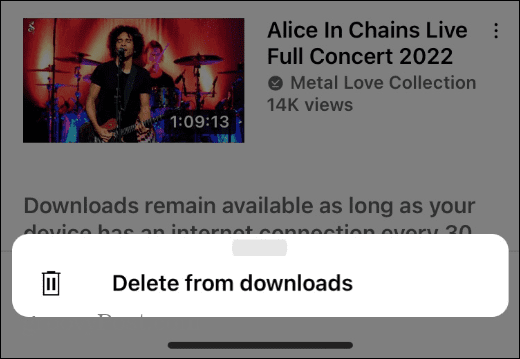
- Ligesom funktion i Gmail, hvis du ved et uheld sletter en video og vil have den tilbage, skal du trykke på Fortryd knap. Husk, at Fortryd-knappen kun vises i nogle få sekunder. Dine downloads er tilgængelige, så længe din iPhone eller iPad opretter forbindelse til internettet mindst hver måned.
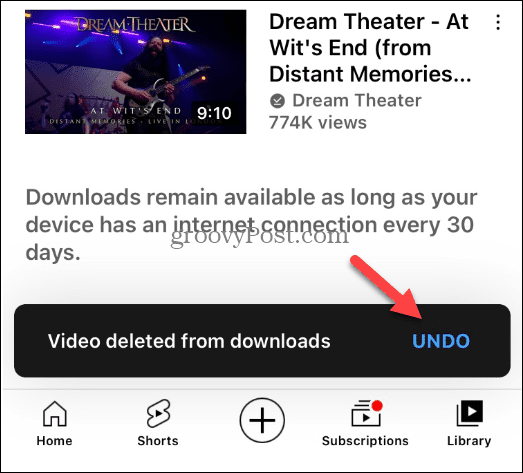
Download YouTube-videoer på iPhone
Vi ville være eftergivende, hvis vi ikke nævnte, at der er apps til at downloade videoer fra YouTube og andre tjenester. De fleste inkluderer køb i appen, vil resultaterne variere. For den bedste oplevelse er det værd at få YouTube Premium, fordi det også tillader download af højkvalitetsvideoer på skrivebordet.
Selvfølgelig, hvis du har alt, hvad du ønsker fra premium-versionen, kan du det annullere YouTube Premium at stoppe sigtelserne. Og du kan altid starte abonnementet igen, hvis du får brug for det senere.
Hvis du oplever træghed, så tjek hvordan ryd YouTube-cachen på Android. Du er måske også interesseret i blokering af YouTube på Roku. Hvis videoer ikke har lyd, kan du lære om reparation af YouTube-lydrenderer-fejl.
Sådan finder du din Windows 11-produktnøgle
Hvis du har brug for at overføre din Windows 11-produktnøgle eller bare har brug for den til at udføre en ren installation af operativsystemet,...
Sådan rydder du Google Chrome-cache, cookies og browserhistorik
Chrome gør et fremragende stykke arbejde med at gemme din browserhistorik, cache og cookies for at optimere din browsers ydeevne online. Sådan gør hun...
Prismatchning i butikken: Sådan får du onlinepriser, mens du handler i butikken
At købe i butikken betyder ikke, at du skal betale højere priser. Takket være prismatchningsgarantier kan du få onlinerabatter, mens du handler i...
